כיצד לשדרג לאחור מ-Windows 11 ל-Windows 10
Miscellanea / / December 27, 2021
חלונות 11 קיבלה את כל הפעמונים והשריקות עבור חובב טכנולוגיה שמעוניין להתקין אותה ולשחק קצת. אם כי, היעדר תמיכת נהג מתאימה והשיהוקים במערכת המשלוח שלו מקשים על האהבה. Windows 10 לעומת זאת, כך צריכה להיראות ולתפקד מערכת הפעלה יציבה ומתאימה. עבר זמן מה מאז שהושק Windows 10 והוא התבגר די טוב. רגע לפני השקת Windows 11, Windows 10 פעל בכ-80% מכל המחשבים הפעילים ברחבי העולם. בעוד ש-Windows 10 מקבלת כעת רק עדכונים שנתיים, היא עדיין מהווה מערכת הפעלה טובה לשימוש יומיומי. היום אנחנו הולכים לחקור כיצד לחזור מ-Windows 11 ל-Windows 10 במקרה שאתה מתמודד עם בעיות עם הראשון.

תוכן
- כיצד לשדרג לאחור/להחזיר מ-Windows 11 ל-Windows 10
- שיטה 1: שימוש בהגדרות השחזור של Windows
- שיטה 2: שימוש ב-Windows Installation Media Tool
כיצד לשדרג לאחור/להחזיר מ-Windows 11 ל-Windows 10
ווינדוס 11 עדיין מתפתח והופכת ליציבה יותר בזמן שאנחנו מדברים. אבל כדי להיחשב כנהג יומי, עלינו לומר ש-Windows 11 עדיין בחיתוליה. ישנן שתי דרכים שבהן אתה יכול לשדרג לאחור את Windows 11 ל-Windows 10. ראוי לציין כי אפשרות זו זמינה רק למי ששדרג את Windows 11 לאחרונה Windows מוחק את קובצי ההתקנה הישנים 10 ימים לאחר השדרוג.
שיטה 1: שימוש בהגדרות השחזור של Windows
אם התקנת לאחרונה את Windows 11, ולא חלפו יותר מ-10 ימים, תוכל לחזור ל-Windows 10 דרך הגדרות השחזור. ביצוע השלבים הבאים יעזור לך להחזיר את Windows 10 מ-Windows 11 לאחור מבלי לאבד את הקבצים שלך או רוב ההגדרות שלך. עם זאת, ייתכן שתצטרך להתקין מחדש את האפליקציות שלך. אתה יכול לשדרג ל-Windows 11 במועד מאוחר יותר כאשר מערכת ההפעלה תזכה ליציבות רבה יותר.
1. ללחוץ מקשי Windows + I יחד כדי לפתוח הגדרות.
2. בתוך ה מערכת סעיף, גלול ולחץ על התאוששות, כפי שמוצג.

3. הקלק על ה ללכתחזור כפתור עבור גרסה קודמת של Windows אפשרות מתחת התאוששותאפשרויות כפי שמתואר להלן.
הערה: הכפתור מופיע באפור מכיוון שמשך שדרוג המערכת חצה את רף 10 הימים.
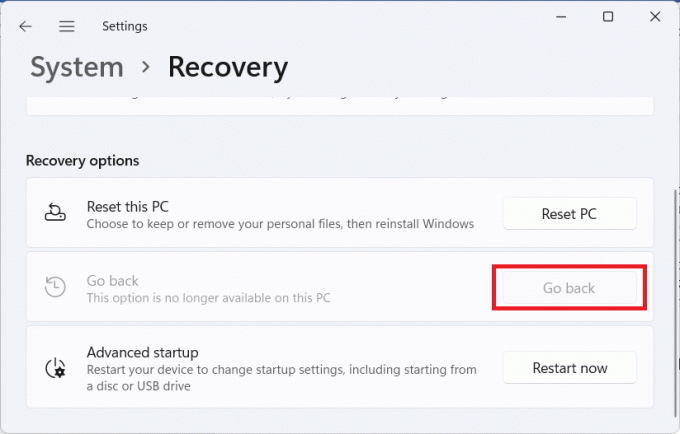
4. בתוך ה חזור למבנה הקודם תיבת דו-שיח, בחר את הסיבה להחזרה ולחץ על הַבָּא.
5. לחץ על לא תודה במסך הבא לשאול אם תרצה בדוק עדכונים? או שלא.
6. לחץ על הַבָּא.
7. הקלק על ה חזור למבנה הקודם לַחְצָן.
קרא גם:כיצד לחסום את עדכון Windows 11 באמצעות GPO
שיטה 2: שימוש ב-Windows Installation Media Tool
אם כבר עברת את מגבלת 10 הימים, אתה עדיין יכול לשדרג לאחור ל-Windows 10 אבל במחיר הקבצים והנתונים שלך. אתה יכול להשתמש בכלי התקנת Windows 10 כדי לבצע החזרה לאחור, אבל אתה צריך לעשות זאת על ידי ניקוי הכוננים שלך. לפיכך, מומלץ לבצע גיבוי מלא של הקבצים שלך לפני ביצוע השלבים הבאים:
1. הורד את Windows 10 כלי מדיה להתקנה.

2. לאחר מכן, הקש Windows + Eמפתחות יחד כדי לפתוח סייר קבצים ופתח את ההורדה קובץ .exe.

3. לחץ על כן בתוך ה בקרת חשבון משתמש מיידי.
4. בתוך ה התקנה של Windows 10 חלון, לחץ על לְקַבֵּל לקבל את הודעות רלוונטיות ותנאי רישיון, כפי שמוצג.

5. כאן, בחר את שדרג את המחשב הזה עכשיו אפשרות ולחץ על הַבָּא כפתור, כפי שמתואר להלן.

6. תן לכלי להוריד את הגרסה האחרונה של ווינדוס 10 ולחץ על הַבָּא. לאחר מכן, לחץ על לְקַבֵּל.
7. עכשיו במסך הבא עבור בחר מה לשמור, בחר שום דבר, ולחץ על הַבָּא.
8. לבסוף, לחץ על להתקין כדי להתחיל בהתקנה של מערכת ההפעלה Windows 10.
מוּמלָץ:
- תקן את שגיאת עדכון 0x80888002 ב-Windows 11
- תקן את שגיאת העדכון של Windows 11
- כיצד לתקן את Windows 11
- כיצד לתקן מסך לבן של מחשב נייד Windows 10
אנו מקווים שמאמר זה עזר לך להבין כיצד לשדרג לאחור/להחזיר מ-Windows 11 ל-Windows 10. נשמח לשמוע ממך בקטע התגובות למטה לגבי ההצעות והשאלות שלך.



